| エクセルに少しマクロを組み合わせ、 座標のフォーマット変換 逆計算 面積・重心確認 座標リスト印刷 簡易座標計算 座標プロット。画面ヒット逆計算、面積・垂線チェック機能あり 電子野帳データからの座標計算 TKY2JGD一括変換用ファイル作成、取り込み などができるようにしました。 また、エクセルの柔軟なカットペースト、並び替えなどの操作を生かすため、メインのシートのセルには式を使っていません。 動作はエクセル2000で確認しています。 エクセル97では、動作しません。 画面の解像度は、1024*768以上を想定しています。 座標を呼び出したまま、シートを登録してもいいですが、データは外部に置き、このシートは上書きせず終了するのがいいと思います。 |
||||||||||||||||||||||||||||||||||||||||||||||||||||||||||||
 xysheet このシートで座標ファイルを呼び出します。 A列 座標管理番号 B列 名称 C列 X D列 Y E列 Z(省略可能) G1は、登録最大座標数を表示しています 直接ペーストしてデータを貼り付けてもいけますが、その場合は列の項目を守り、空いた行がないようにしてください。何も入力されていない[A]のセル(管理番号の項目)があれば、それから下にデータがあっても、データの最終と判断します。 対応するフォーマットはsima、TEXT(ジェックタイプ)、アイサンテキストです。 定位sima書き込みは、スペースを使い桁あわせをしたタイプです。 並べ替えは、B列の名称をもとに並べ替えます。ただ、並べ替える基準が多様なので、思うように並べ変わらないことがあります。 座標3桁丸めは、内部で小数4桁以下を持っている座標を、3桁に四捨五入します。画面では既に3桁表示されていますので、変化はありません。 |
||||||||||||||||||||||||||||||||||||||||||||||||||||||||||||
 座標プロット 座標プロットをヒットすると、プロット画面が表示されます。 そこから逆計算や面積確認などができます。 STNAPA.XLSと同じディレクトリーに SIMAPLOT.EXEが保存されている必要があります。詳細はSIMAPLOTのページで確認してください。 |
||||||||||||||||||||||||||||||||||||||||||||||||||||||||||||
 測地成果2000公式プログラムTKY2JGDの一括変換用テキストファイルの作成と呼び出し機能。 さらにPATCHJGD(標高版)の一括変換用テキストファイル作成と呼び出しも可能です。 手続きが少し多いですが、simaなどのファイル読み込み--変換ファイル作成--TKY2JGDまたはPATCHJGDで一括変換--変換後ファイル読込--simaで書き込みの手続きで、データを変換できます。 TKY2JGDの一括変換の時は「XY-XYにチェック」してください。PATCHJGDでは、XY標高→XY標高にチェックを入れて下さい。 TKY2JGDでは、該当する地域毎のパラメータがなく、3parameterで変換した座標については、座標名称が「3parameter」と変更されます。 |
||||||||||||||||||||||||||||||||||||||||||||||||||||||||||||
ST計算シート 呼出座標のセルに、xysheetにある座標番号または名称を入れてください。名称が数字のみの時は、頭にスペースをつけると、名称と判断します。 計算は連続逆計算で、放射はできません。 面積の表示で、最下段の数字以外は無視してください。 面積と重心は、入力されている順に結線した区画で計算します。 確認図と重心計算をヒットすると、SIMAPLOT.EXEが立ち上がり、プロット図が表示されます。 |
||||||||||||||||||||||||||||||||||||||||||||||||||||||||||||
簡易放射座標計算シート 器械点、バックのセルに番号または名称を入れます。 次に観測角、観測距離を入力すれば、座標を計算していきます。放射トラバーのみで、途中で器械点、バックも変更できません。変更する場合は、座標計算シートをコピーしてそこで計算してください。 できた座標を保存したり、逆計算などをする場合、新点の座標番号を入力後、「xysheetに登録」 ボタンを押してください。 |
||||||||||||||||||||||||||||||||||||||||||||||||||||||||||||
チェックシート 測量のチェックのため、同じ点を別の多角点から測り、名称の最後に X を付けておくと、出会い差が表示されます。 不意に座標を書き換えた場合や、書き換えたかもしれない時、以前に保存したSIMAファイルと、現在のSIMAファイルを比較することで、素早く変更座標を抽出出来ます。 先にxysheetに一方のSIMAファイルを呼び出します。 次に、チェックシートに移り、ファイル比較ボタンを押し、xysheetのデータと比較したいもうひとつのシーマファイルを呼び出します。
上のような結果が出ます。 中央より左が、このシートで呼び出したファイル。 右がxysheetのデータ。 中央にコメントがある行が、問題のあった座標。 左端は、座標番号。 右端は、座標値が違う場合の離れ量です。 |
||||||||||||||||||||||||||||||||||||||||||||||||||||||||||||
電子野帳データから座標計算シート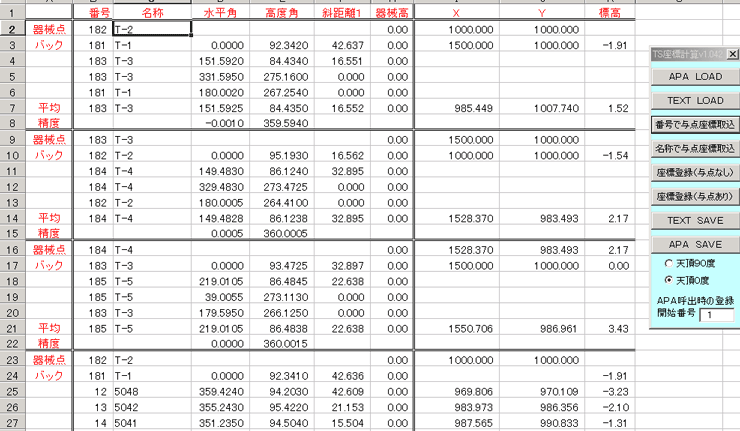 ハイパーターミナルなどで、電子野帳に記録したデータをファイルにするか、トレンドやジェックから、APAデータの出力をし、そのファイルをシートにロードすることで、3次元の座標を計算し、sima形式などで座標が登録出来るシートです。 テキスト形式のデータは、下のようなエクセルのシートを、CSVで登録したものです。 測点番号 名前 水平角 高度角 斜距離1 斜距離2 器械高
上表の場合 1001,T2,,,,,1.01 になります。 APA形式では、器械点とバック点の場合、IDが数字のみの場合は座標番号のセルにもIDが入ります。 フォアの座標番号は、登録開始番号に従い、順にカウントアップします。 与点座標入力 電子野帳データの読み込みが終わると、与点の座標の設定をします。 手入力する場合は、器械点とバックの行の、「X」「Y」「標高」のセルに数値を入力します。 xysheetに呼び出した座標の、番号を参照し、座標を取り込む場合は、「番号で与点座標取込」を選びます。 名称で座標を参照する場合は、「名称で与点座標取込」を選んでください。 与点の座標を入力すると、随時新点の座標計算をしますので、後は、その座標値を xysheet に追加登録します。 登録前にxysheetの座標を空にしておくと、計算した座標のみを登録することになります。 与点座標を含まず登録する場合は、「座標登録(与点なし)」、与点座標を含め登録する場合は、「座標登録(与点あり)」を選択してください。 この後xysheetで、simaテキストを作成し、そのファイルをホストで読み込むことで、座標転送ができます。 バーチカルが、天頂90度のTSの場合は、T列1行 のセルに 数字の「90」を入力し、いったん保存します。今後そのSTNPAP.XLSファイルを開くと、デフォルトで、天頂90度が選択されます。 サンプルデータのダウンロード 解凍後、 サンプルファイルの xyz.sim APA.apa テキスト.TXTのファイルが出来ます。 xyz.simは、座標SIMAのサンプルです。ですから、まずXYSHEETから、SIMA読み込み をしてください。 APA.apa は、APA形式のデータファイルサンプルです。電子野帳座標計算シートに移り、 APA LOAD から読み込みます。 テキスト.TXT は、CSVテキスト形式のデータです。TEXT LOADから呼び出してください。 次に、APAの場合、名称で与点座標呼出 をします。 TEXTの場合、番号で与点座標呼出 をします。 上から2つの放射トラバーについて、器械点バック点座標が呼び出され、再度座標計算がおこなわれます。 最後の放射トラバーは、与点の座標がなかったので、変化はありません。 これは、トランシット横断のデータですから、 仮に与点に X=0 Y=0 H=10 バックにX=0 Y=100 H=0 を直接入力しておきます。 最後に 座標登録(与点なし) をヒットすると、XYSHEETに座標が登録されます。 横断のパートの座標は、XYSHEETで標高の値を X に上書きコピーし、SIMAで登録後、その座標を測量ソフトで呼び出し、プロット図を展開すると、疑似横断図が書けると思います。 |
||||||||||||||||||||||||||||||||||||||||||||||||||||||||||||
更新歴 STNAPA V2.11 地籍多角用2点逆計算書シートを追加 2016/5/1 バグの報告や、アドバイスは喜んでお受けいたします。 フリーソフトです。おきまりですが、このソフトを使ったことにより、損害が発生しても、当方にはいっさい責任がないことに同意の上使用してください。 画地を含むsimaを読み込む場合は、STNFLD.XLSを使ってください。 作者にメールを書く STNAPA.XLSMのダウンロード (対象をファイルに保存で、ハードディスクに保存した後、そのシートを開いてください) SIMAPLOT.EXEのページへ 戻る |